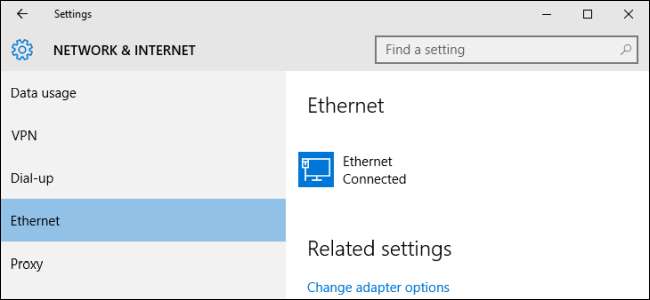
Windows 8 и 10 позволяют устанавливать определенные типы подключений как измеренный так что вы можете ограничить объем данных, которые Windows (и некоторые приложения) могут использовать без запроса. Вы можете использовать обычный интерфейс настроек, чтобы настроить мобильные и Wi-Fi-соединения как измеренные, но по какой-то причине Windows предполагает, что вам не нужно делать это с проводными соединениями Ethernet. Если вы пользуетесь услугами интернет-провайдера, у которого ежемесячно ограничения данных , ты знаешь лучше. Хорошей новостью является то, что быстрое редактирование реестра исправит вас.
СВЯЗАННЫЕ С: Как, когда и зачем устанавливать подключение по счетчику в Windows 10
Обратите внимание, что в этом взломе больше нет необходимости, если вы обновили свой компьютер до Windows 10 Creators Update. Обновление Creators Update теперь позволяет вам установить соединение Ethernet как измеренное прямо в интерфейсе.
Установите Ethernet-соединение как измеряемое путем редактирования реестра
Чтобы установить для Ethernet-соединения с ограничением трафика, вам нужно погрузиться в реестр Windows, чтобы внести быстрые изменения.
СВЯЗАННЫЕ С: Учимся использовать редактор реестра как профессионал
Стандартное предупреждение: редактор реестра - мощный инструмент, неправильное использование которого может сделать вашу систему нестабильной или даже неработоспособной. Это довольно простой способ, и пока вы будете следовать инструкциям, у вас не должно возникнуть никаких проблем. Тем не менее, если вы никогда раньше не работали с ним, подумайте о том, чтобы прочитать о как использовать редактор реестра прежде, чем вы начнете. И определенно сделать резервную копию реестра (а также твой компьютер !) перед внесением изменений.
Для начала откройте редактор реестра, нажав «Пуск» и набрав «regedit». Нажмите Enter, чтобы открыть редактор реестра и дать ему разрешение на внесение изменений в ваш компьютер.
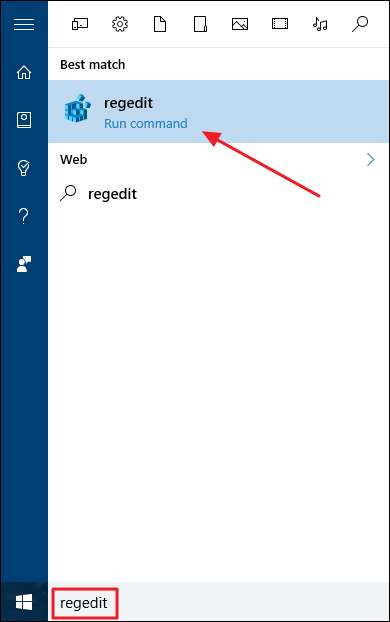
В редакторе реестра используйте левую боковую панель для перехода к следующему ключу:
HKEY_LOCAL_MACHINE \ SOFTWARE \ Microsoft \ Windows NT \ CurrentVersion \ NetworkList \ DefaultMediaCost
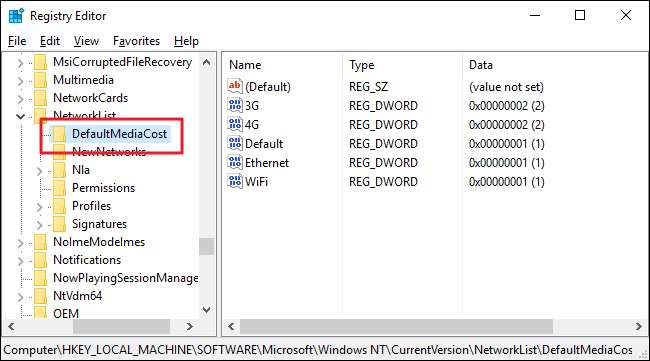
СВЯЗАННЫЕ С: Как получить полные разрешения на редактирование защищенных ключей реестра
Прежде чем продолжить редактирование, вам нужно будет сделать дополнительный шаг. В
DefaultMediaCost
Клавиша, к которой вы только что перешли, защищена, что означает, что по умолчанию у вас нет разрешений, необходимых для ее редактирования. Тебе придется
взять на себя ответственность и установить некоторые разрешения
на ключе, прежде чем вы сможете редактировать его в первый раз. Это быстро, и вам нужно будет сделать это только один раз. После того, как вы установите разрешения, вы сможете свободно редактировать ключ в будущем.
После того, как вы установили эти разрешения на
DefaultMediaCost
key, вы собираетесь отредактировать одно из значений внутри него. Щелкните значок
DefaultMediaCost
, чтобы выбрать его, а затем на правой панели дважды щелкните значок
Ethernet
значение, чтобы отредактировать его.
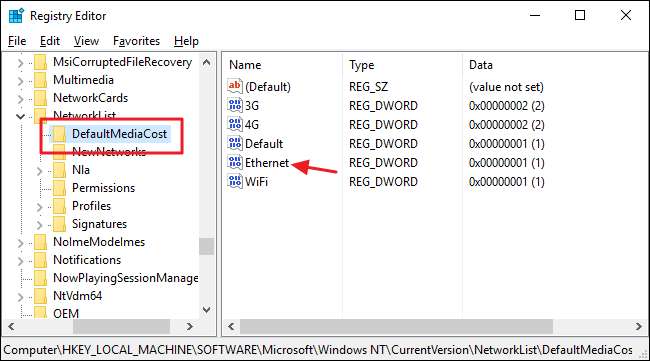
На
Ethernet
В окне свойств значения измените число в поле «Данные значения» с 1 на 2, а затем нажмите OK.
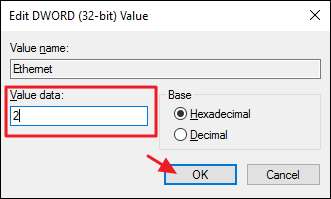
СВЯЗАННЫЕ С: Как запретить Windows 10 использовать так много данных
Теперь вы можете закрыть редактор реестра. Теперь ваше Ethernet-соединение настроено на лимитирование, что означает, что ресурсоемкие службы Windows, такие как Центр обновления Windows и автоматическая загрузка приложений, не будут выполняться без вашего предварительного разрешения. Вы также можете обнаружить, что некоторые приложения работают по-другому, поскольку некоторые приложения из магазина Windows могут быть разработаны с учетом этого параметра.
К сожалению, интерфейс настроек в Windows не обновляется, чтобы показать вам, что соединение измеряется, как это происходит, когда вы включили лимитированные соединения для мобильных устройств и соединений Wi-Fi. Для проверки вам нужно будет вернуться в редактор реестра и проверить настройки. Просто помните, что значение 2 означает измеренное значение, а значение 1 - без измерения.
Если вам нужно отменить настройку и снова изменить подключение Ethernet на безлимитное, просто вернитесь к
DefaultMediaCost
ключ и установите
Ethernet
значение от 2 до 1.
Загрузите наши советы по созданию реестра в один клик
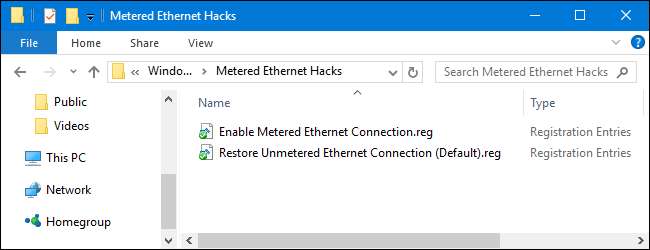
Если вам не хочется каждый раз погружаться в реестр, чтобы установить для вашего подключения лимитируемое или немеренное соединение, мы создали два загружаемых хака реестра, которые вы можете использовать. Один взлом включает дозированное соединение для Ethernet, а другой взлом делает его обратно безлимитным, восстанавливая настройки по умолчанию. Оба они включены в следующий ZIP-файл. Однако, прежде чем вы сможете использовать эти хаки, вам нужно будет один раз запустить редактор реестра, чтобы стать владельцем и установить разрешения для
DefaultMediaCost
key, как мы обсуждали в предыдущем разделе. После того, как вы это сделаете, вы сможете использовать наши хаки для реестра, когда захотите. Дважды щелкните тот, который хотите использовать, и просмотрите запросы, чтобы дать ему разрешение на внесение изменений.
Взломанные сети Ethernet
СВЯЗАННЫЕ С: Как сделать свои собственные взломы реестра Windows
Эти хаки действительно
DefaultMediaCost
ключ, урезанный до
Ethernet
значение, которое мы описали выше, а затем экспортировали в файл .REG. Выполнение хака «Включить измеряемое соединение Ethernet» устанавливает
Ethernet
значение 2. Запуск хака «Восстановить неизмеренное соединение Ethernet (по умолчанию)» устанавливает значение обратно на 1. И если вам нравится возиться с реестром, стоит потратить время на изучение
как сделать свои собственные взломы реестра
.
И это все. Если вы используете Ethernet-соединение, но у вас есть Интернет-провайдер, ограничивающий данные, установка для Ethernet-соединения с ограничением количества данных может помешать Windows и некоторым приложениям использовать эти данные, когда вы не обращаете на них внимания.
Спасибо читателю Дэвиду за этот совет!


![Pokémon Go имеет полный доступ к вашей учетной записи Google. Вот как это исправить [Updated]](https://cdn.thefastcode.com/static/thumbs/pok-mon-go-has-full-access-to-your-google-account-here-s-how-to-fix-it-updated.jpg)




